Word 2007で複数ページにまたがる表の各ページにタイトル行を表示する方法 | ||
Word 2007で複数ページにまたがる表の各ページにタイトル行を表示する方法 |
Q&A番号:011763 更新日:2017/08/09
|
Q&A番号:011763 更新日:2017/08/09 |
 | Word 2007で、複数ページにまたがる表の各ページにタイトル行を表示する方法について教えてください。 |
 | Wordで作成した表が複数ページにまたがってしまった場合でも、各ページの表の先頭にタイトル行を表示することで、表の内容がわかりやすくなります。 |
Wordで作成した表が複数ページにまたがってしまった場合でも、各ページの表の先頭にタイトル行を表示することで、表の内容がわかりやすくなります。
はじめに
Word 2007で作成した表が複数ページにまたがってしまった場合、表の先頭行にタイトル行を作成しても、次ページ以降の表にはタイトル行は表示されません。
タイトル行とは、データ範囲の先頭行のことです。
複数のページに表がまたがってしまった場合、各ページの表の先頭にタイトル行を表示することで、表の内容に対する項目名を把握できるようになります。
操作手順
Word 2007で複数ページにまたがる表の各ページにタイトル行を表示するには、以下の操作手順を行ってください。
複数ページにまたがる表を作成します。
ここでは例として、下図のような表を作成します(1行目がタイトル行です)。
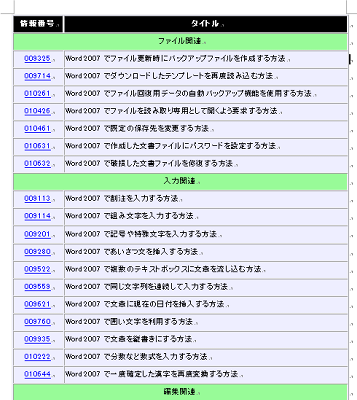
表のタイトル行をクリックします。
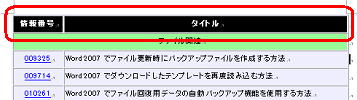
リボンから「レイアウト」タブをクリックし、「データ」グループから「タイトル行の繰り返し」をクリックします。
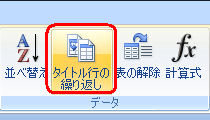
このQ&Aに出てきた用語


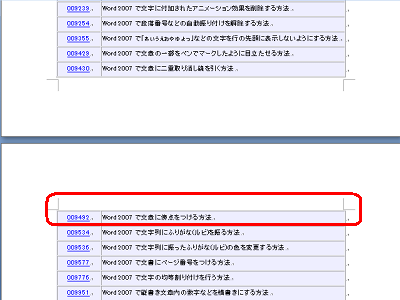
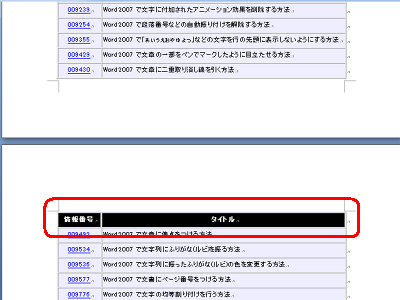
 Wordで複数ページにまたがる表の各ページにタイトル行を表示する方法
Wordで複数ページにまたがる表の各ページにタイトル行を表示する方法







